问:我不小心按了路由器上的Reset键,然后wifi就消失了。怎么恢复?
答:路由器上的重置按钮用于重置路由器。按住重置按钮几秒钟,将路由器恢复到出厂设置。此时,路由器上的所有配置参数,包括互联网访问参数、wifi名称和密码,都将被删除。

解决方法也很简单。用电脑或手机登录路由器的管理页面,重置路由器,设置完成后再次使用wifi。
注意:
考虑到有些用户家里没有电脑,洪哥下面会详细介绍,重置路由器的步骤,用手机上网。如果您有一台计算机,并想用它来设置路由器,您可以参考以下文章:
电脑如何设置路由器接入互联网?

设置步骤:
1.确保路由器的广域网端口连接到广茂的网络端口/局域网端口。如果家里宽带不使用光猫,应该将宽带网线/墙网端口连接到路由器的WAN端口。如果计算机需要访问互联网,请用网线将计算机连接到路由器上的任何局域网端口。

注意:
如果路由器支持WAN/LAN的自适应功能,可以随意连接路由器上的网线,路由器会自动使用连接光猫/宽带网线的接口作为WAN端口。
2.在路由器底部的标签上,检查登录地址和默认WiFi名称,如下图所示。

3.将手机连接到路由器的默认WiFi。
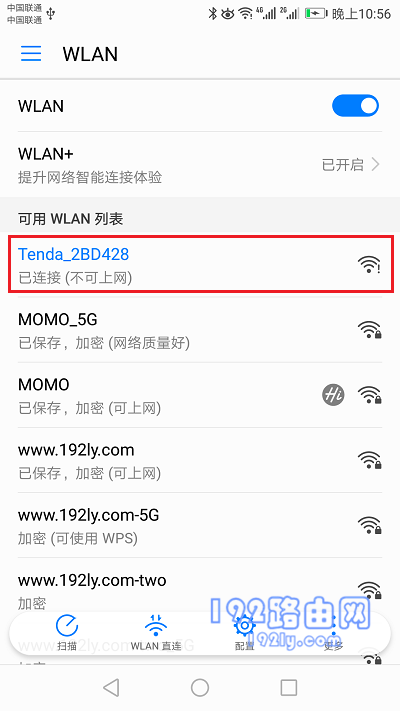
注意:
重置路由器用手机上网时,不需要手机在线。只要手机连接到路由器的默认WiFi,手机就可以设置路由器。
4.在一些路由器中,当手机连接到其默认WiFi时,手机浏览器中会自动弹出设置界面。此时,只需按照页面上的提示进行设置即可。
如果手机浏览器没有弹出设置页面,在浏览器中输入步骤2中勾选的登录地址,即可手动打开路由器的设置界面。
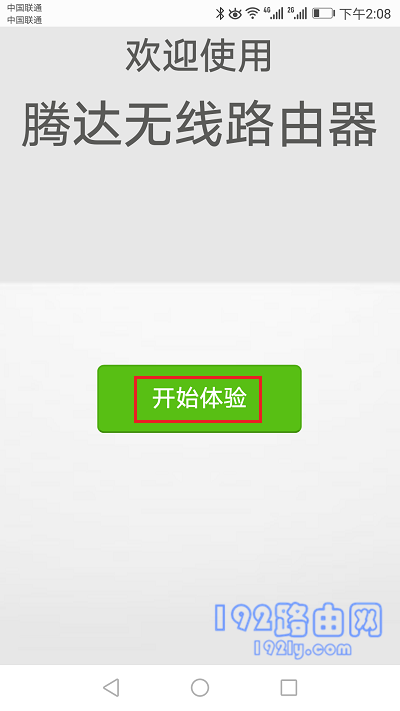
注意:
如果在手机浏览器中输入登录地址,路由器的设置界面仍然无法打开。在这种情况下,请阅读下面的文章,查看相应的解决方案。
手机打不开路由器管理页面怎么办?
5.路由器会检测宽带上网模式,等待几秒钟,根据检测结果设置相应的上网参数。
(1)如果检测到连接方式为宽带拨号(PPPoE拨号、ADSL拨号)->:需要填写–>:宽带账号和宽带密码->:然后点击“下一步”,如下图所示。
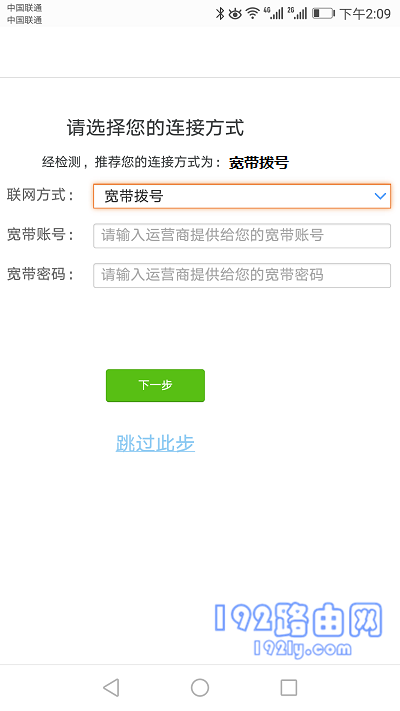
提示:
宽带账号和宽带密码由运营商在开通宽带业务时提供。如果不知道多少钱,可以拨打宽带客服电话,联系人工客服查询。
(2)如果检测到连接方式为:动态IP (DHCP)->:只需在页面点击“下一步”,就不需要设置任何互联网参数,如下图所示。

(3)如果检测到连接方式为:静态IP(固定IP)->:需要填写页面:IP地址、子网掩码、网关、首选DNS服务器和备用DNS服务器,如下图所示。
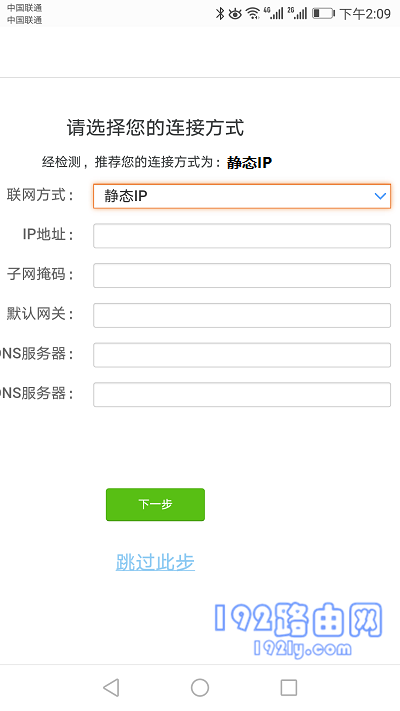
6.在跳转的无线设置页面中,自定义无线名称、无线密码和登录密码。
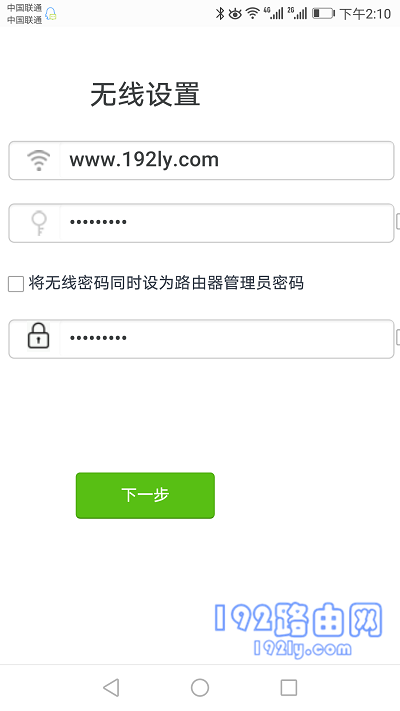
提示:
(1)如果要将路由器的登录密码和无线密码设置为同一密码,选择:将无线密码同时设置为路由器管理员密码,如下图所示。
(2)为了防止无线网络被破解,建议使用大写字母+小写字母+数字+符号的组合来设置无线密码,密码长度最好是8位数以上。
7.至此,设置完成,无处设置。您可以关闭设置页面。

8.由于设置了新的wifi名称和密码,路由器的默认WiFi将消失。这时候需要将手机连接到新设置的WiFi,然后就可以上网了。

重要提示:
重置路由器后,如果电脑和手机连接路由器后无法上网,可能是设置错误或宽带故障。有关解决方案,请参考以下文章:
如果路由器没有连接到互联网怎么办?
原创文章,作者:路由器问题,如若转载,请注明出处:https://www.224m.com/165554.html

